__tmp_adfirstpost__
__tmp_adfirstpost__
بسم الله الرحمن الرحيم
__tmp_adfirstpost__
__tmp_adfirstpost__
السلام عليكم ورحمة الله وبركاته
__tmp_adfirstpost__
__tmp_adfirstpost__
__tmp_adfirstpost__
أهلا وسهلا بكم أعزائي ومرحباً بكم .,.هنا معي .,.
__tmp_adfirstpost__
__tmp_adfirstpost__
__tmp_adfirstpost__
__tmp_adfirstpost__
__tmp_adfirstpost__
__tmp_adfirstpost__
على ما يبدوا أنني لاحظت الكثير يسألون عن طرق التحميل من المواقع الأكثر شهرة للرفع فأحببت أن أقدم لكم هذا الشرح الميسر المدعم بالصور.. لذلك تفضلوا ..
__tmp_adfirstpost__
__tmp_adfirstpost__
__tmp_adfirstpost__
__tmp_adfirstpost__
,,محلوظة قبل البداية ,,
__tmp_adfirstpost__
لم أرفق أسمي أو أسم المنتدى على الصور فلهذا هي مسموحة النقل والإستفادة بتصرف محكم,.,
__tmp_adfirstpost__
__tmp_adfirstpost__
__tmp_adfirstpost__
__tmp_adfirstpost__
__tmp_adfirstpost__
__tmp_adfirstpost__
,,.,,.,,.,,.,,.,,.,,.,,.,,.,,.,,.,,.,,.,,.,,.,,.,, .,,.,,.,,.,,.,,
__tmp_adfirstpost__
__tmp_adfirstpost__
.,.بسم الله نبدأ.,.
__tmp_adfirstpost__
__tmp_adfirstpost__
__tmp_adfirstpost__
__tmp_adfirstpost__
OxyShare
__tmp_adfirstpost__
__tmp_adfirstpost__
__tmp_adfirstpost__
طريقة التحميل من الموقع الذي يكون باسم oxyshare
__tmp_adfirstpost__
__tmp_adfirstpost__
في البداية يتم وضع عنوان الفلم في المتصفح الـ Exploere
__tmp_adfirstpost__
عند وضع العنوان سوف تفتح لك صفحه موقع oxyshare
__tmp_adfirstpost__
__tmp_adfirstpost__
__tmp_adfirstpost__
يجب عليك الضغط على كلمة Get Your File Here تجدها بلون الازرق وفي العاده تكون في وسط الصفحه او نهاية الصفحه
__tmp_adfirstpost__
__tmp_adfirstpost__
عند الضغط عليها سوف يبدء العد التنازلي
__tmp_adfirstpost__
وسوف تجد العد التنازلي في بداية الصفحه فوق او يكون في اسفل الصفحه
__tmp_adfirstpost__
1
__tmp_adfirstpost__
__tmp_adfirstpost__
عند الانتهاء من العد التنازلي سوف يظهر اسم الفلم
__tmp_adfirstpost__
اضغط كلك يمين وحفظ باسم وسوف يقوم بتحميل الفلم الى جهازك
__tmp_adfirstpost__
__tmp_adfirstpost__
2
__tmp_adfirstpost__
__tmp_adfirstpost__
الشرح فقط ينطبق على الموقع الذي يكون باسم Oxyshare
__tmp_adfirstpost__
__tmp_adfirstpost__
__tmp_adfirstpost__
__tmp_adfirstpost__
__tmp_adfirstpost__
--------------------------------------------------------------------------------
__tmp_adfirstpost__
__tmp_adfirstpost__
__tmp_adfirstpost__
Up-File
__tmp_adfirstpost__
__tmp_adfirstpost__
__tmp_adfirstpost__
طريقة التحميل من الموقع الذي يكون باسم Up-File
__tmp_adfirstpost__
__tmp_adfirstpost__
في البداية يتم وضع عنوان الفلم في المتصفح الـ Exploere
__tmp_adfirstpost__
عند وضع العنوان سوف تفتح لك صفحه موقع Up-File
__tmp_adfirstpost__
__tmp_adfirstpost__
__tmp_adfirstpost__
قبل الشرح أحب أذكر لكم بعض مميزات وعيوب الموقع
__tmp_adfirstpost__
__tmp_adfirstpost__
1- يسمح برفع جميع انواع الأنساق
__tmp_adfirstpost__
__tmp_adfirstpost__
2- يسمح برفع الملفات التي لا يزيد حجمها عن ال1024 ميجا
__tmp_adfirstpost__
__tmp_adfirstpost__
3- يسمح به في استعمال برامج استكمال التحميل مثل F lash Get
__tmp_adfirstpost__
__tmp_adfirstpost__
4- التحميل منه سريع جداً
__tmp_adfirstpost__
__tmp_adfirstpost__
5- يبقى الرابط يعمل الى الأبد ((هذا ما كتب بالموقع))
__tmp_adfirstpost__
__tmp_adfirstpost__
6- طريقة الوصول لصفحة التحميل غريبه قليلاً
__tmp_adfirstpost__
__tmp_adfirstpost__
7- افضل طريقة لتحميل الافلام وجود متصفح Firefox
__tmp_adfirstpost__
__tmp_adfirstpost__
أولاً : ادخل الموقع وتأكد من معلومات الملف أنه هو المطلوب
__tmp_adfirstpost__
__tmp_adfirstpost__
1
__tmp_adfirstpost__
__tmp_adfirstpost__
ثانياُ: إنزل إلى الأسفل قليلاً حتى تصل إلى الجدول ثم تابع الشرح على الصوره
__tmp_adfirstpost__
__tmp_adfirstpost__
طريقة التحميل
__tmp_adfirstpost__
__tmp_adfirstpost__
إلى هنا انتهى الشرح ولكن هناك مشكله بسيطه في التحميل تظهر لبعض الأشخاص وخاصتاُ وهي كالآتي
__tmp_adfirstpost__
__tmp_adfirstpost__
عند الضغط على up-file all 4you تنتقل إلى صفحه أخرى ويكتب بها Please try download again وحل هذه المشكله كالآتي
__tmp_adfirstpost__
__tmp_adfirstpost__
1) الحل بسيط وهو تغيير البروكسي الخاص بالمتصفح لديك وللحصول على بروكسي قم بالدخول الى google واكتب Proxy وابحث حتى تجد بروكسي وقم باضافته للمتصفح لديك
__tmp_adfirstpost__
__tmp_adfirstpost__
وهذه هي طريقة اضافة البروكسي بالصوره ((لا تقم باستعمال نفس الأرقام الموجوده بالشرح لأنها لن تفيد في غير صحيح وفي حالة كان البروكسي غير صحيح تصبح غير قادر على التصفح نهائياً
__tmp_adfirstpost__
__tmp_adfirstpost__
__tmp_adfirstpost__
1- افتح صفحة انترنت
__tmp_adfirstpost__
__tmp_adfirstpost__
2- اختر الخيار Tools ثم إختر Internet Options
__tmp_adfirstpost__
__tmp_adfirstpost__
3- سوف تظهر لك نافذه جديده اختر الخيار Connections ثم اضغط على LAN Settings
__tmp_adfirstpost__
__tmp_adfirstpost__
__tmp_adfirstpost__
__tmp_adfirstpost__
__tmp_adfirstpost__
__tmp_adfirstpost__
4- سوف تظهر لك نافذه جديده ضع علامة صح بجانب هذه الجمله Use aproxy server for your LAN ثم قم بملىء المستطيل الخاص بAddress ثم Port ثم اضغط على ok
__tmp_adfirstpost__
__tmp_adfirstpost__
ملاحظه: عندما تجد بروكسي في احد المواقع سوف يكون على الترتيب الآتي
__tmp_adfirstpost__
__tmp_adfirstpost__
Address : Port 934.549.249 : 95
__tmp_adfirstpost__
__tmp_adfirstpost__
الرجاء عدم استخدام هذا الرقم لأنه لايعمل
__tmp_adfirstpost__
__tmp_adfirstpost__
__tmp_adfirstpost__
.................................................. ..................